Функция счётеслимн в excel с несколькими условиями
Самый большой COUNTIF Функция — это статистическая функция в Excel, которая используется для подсчета количества ячеек, соответствующих критерию. Он поддерживает логические операторы (, =,> и <), а также символы подстановки (? И *) для частичного сопоставления.
Синтаксис и аргументы
Самый большой COUNTIF функция возвращает количество ячеек, удовлетворяющих указанным критериям.
Основное использование
Предположим, вы хотите подсчитать количество ячеек, равное 2, вы можете использовать формулу, как показано ниже:
Нажмите Enter Клавиша возвращает количество ячеек, равное 2.
Чтобы узнать больше о подсчете ячеек, точно равных или частично равных, нажмите здесь чтобы увидеть формулы и примеры.
Если вы хотите подсчитать ячейки, которые больше или меньше заданного числа, вы также можете использовать функцию СЧЁТЕСЛИ.
Предположим, что существует диапазон (B2: D5) чисел, вы хотите подсчитать количество ячеек, превышающих 65, используя следующую формулу:
Если вы хотите подсчитать ячейки меньше числа, например, подсчитать ячейки меньше 50, просто используйте формулу, подобную этой =COUNTIF(B2:D5,»
Расширенное использование
Скачать образец файла
Относительные функции:
Excel COUNTA функцияСамый большой COUNTA функция возвращает количество ячеек, содержащих число, текст, значение ошибки или пустой текст «», за исключением реальных пустых ячеек.
Excel COUNTBLANK функцияСамый большой COUNTBLANK функция возвращает количество пустых ячеек. Функция СЧИТАТЬПУСТОТЫ — это встроенная статистическая функция, которую можно использовать как функцию рабочего листа (WS) в Excel.
Excel COUNT функцияСамый большой COUNT Функция используется для подсчета количества ячеек, содержащих числа, или подсчета чисел в списке аргументов. Возьмите пример, COUNT(1,2,3,4,11,2,1,0) возвращает 8.
Excel COUNTIFS функцияСамый большой COUNTIFS Функция возвращает количество ячеек, соответствующих одному или нескольким критериям. Функция СЧЁТЕСЛИМН является одной из встроенных статистических функций, и ее можно использовать как функцию рабочего листа (WS) в Excel.
Относительные статьи:
Считайте ячейки равнымиЕсли вы хотите подсчитать ячейки, точно соответствующие заданному критерию, вы можете выбрать COUNTIF функция или SUMPRODUCT (в сочетании с EXACT function) функция для точного подсчета ячеек без учета регистра или с учетом регистра.
Количество ячеек не равноЧтобы подсчитать количество ячеек, содержащих значения, не равные указанному значению, например, как показано на скриншоте ниже. В Excel вы можете использовать COUNTIF функция для быстрого выполнения этой работы.
Считайте ячейки равными x или yЕсли вы хотите подсчитывать ячейки, если они соответствуют хотя бы одному из заданных условий (логика ИЛИ) в Excel, т.е. подсчитывать ячейки, равные либо x, либо y, вы можете использовать несколько COUNTIF формулы или объедините COUNTIF формула и SUM формула для выполнения этой работы.


Формулы Excel СУММЕСЛИ и СЧЁТЕСЛИ
- если ваша формула отсылается на ячейки из другой базы данных, то в момент вычисления она должна быть открыта в Excel;
- при поиске текста не учитывается регистр символов;
- чтобы программа искала сами знаки >,
Если мы хотим быстро, не задумываясь, без ошибок рассчитать сезонность для длинных временных рядов, то рекомендую использовать 2 формулы Excel — «СУММЕСЛИ» и «СЧЕТЕСЛИ».
Рассчитаем:
- Скользящую среднюю к 3-м месяцам;
- Разность между значениями ряда и средними значениями к 3-м месяцам (пункт 1);
- Усредним разность ряда и средней для каждого месяца получим сезонность в абсолютной величание — для этого воспользуемся функциями СУММЕСЛИ и СЧЕТЕСЛИ;
- Продлим значения ряда с помощью скользящей средней к 3-м месяцам и скорректируем её аддитивной сезонностью.
1. Скользящую среднюю к 3-м месяцам для каждого момента времени во временном ряду начиная с 4-го периода:

2. Разность между значениями ряда и средними значениями к 3-м месяцам для каждого момента времени t (пункт 1):
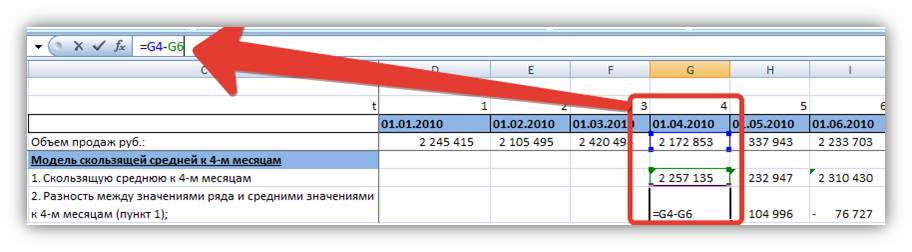
3. Усредним разность ряда и средней (пункт 2) для 12 месяцев — получим сезонность в абсолютной величание — аддитивную сезонность.
Для этого вначале выделим номера месяцев с помощью функции Excel =месяц(дата).

Чтобы воспользоваться функцией Excel =месяц(дата), проверяем, являются ли наши даты «январь 2010 г.» датами, если нет, функция =месяц() выдаст ошибку.
Получаем ряд с пронумерованными месяцами от 1 до 12 для каждого момента времени t:

Далее с помощью функции Excel =СУММЕСЛИ суммируем для каждого месяца от 1 до 12 отклонения, которые мы считали в пункте 2.
Для этого в формулу СУММЕСЛИ передаем следующие значения:
- диапазон — $G$8:$AY$8 — диапазон с номера месяцев за весь период;
- критерий — D9 — номер месяца для которого суммируем отклонения и рассчитываем сезоность;
- диапазон для суммирования — $G$7:$AY$7 — диапазон с отклонениями рассчитанными в пункте 2).

Фиксируем ссылки на диапазон с номерами месяцев и диапазон с отклонениями (как зафиксировать ссылки описано в статье «Как зафиксировать ссылку в Excel?»), и протягиваем формулу для 12 месяцев от 1 до 12.
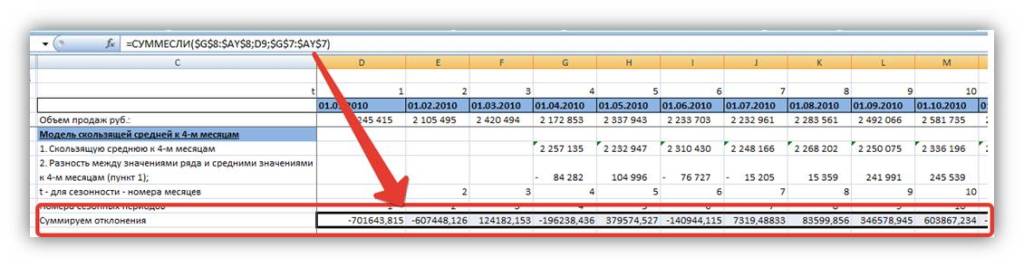
Далее с помощью формулы Excel =СЧЁТЕСЛИ() считаем количество месяцев во временном ряду, на которое мы разделим сумму отклонений и получим среднее абсолютное отклонение для каждого месяца — аддитивную сезонность.
- диапазон — $G$8:$AY$8 — фиксируем ссылку — номера месяцев во временном ряду;
- критерий — D9 — номера месяцев для сезонности, кол-во которых нам надо рассчитать во временном ряду для того чтобы рассчитать среднее отклонение.

Протягиваем формулу Excel =СЧЁТЕСЛИ от 1 до 12 и получаем ряд с количеством месяцев для каждого месяца сезонности:

Далее сумму отклонений делим на количество месяцев в расчете сезонности, получаем абсолютную (аддитивная) сезонность для каждого месяца в году:


10 наиболее полезных функций при анализе данных в Excel — ExcelGuide: Про Excel и не только
- Просуммировали отклонения для каждого месяца сезонности с помощью СУММЕСЛИ,
- Рассчитали количество периодов для каждого месяца сезонности с помощью СЧЁТЕСЛИ,
- И разделили пункт 1 на пункт 2, т.е. сумму отклонений на количество периодов, т.е. нашли среднее отклонение для каждого месяца.
Довольно часто количество возможных условий не 2 (проверяемое и альтернативное), а 3, 4 и более. В этом случае также можно использовать функцию ЕСЛИ, но теперь ее придется вкладывать друг в друга, указывая все условия по очереди. Рассмотрим следующий пример.




